邮件模板是您通过FeedbackFive发送的邮件的内容(信息)。
FeedbackFive中有三种类型的模板:
- 向导模板 – 所有方案级别均随附两个向导模板:Wizard - Seller Feedback,用于请求关于您的卖家反馈,以及Wizard - Product Review,用于请求对商品的评论。这些模板是预先构建的,但可以稍作修改。它们将通过卖家消息发送。
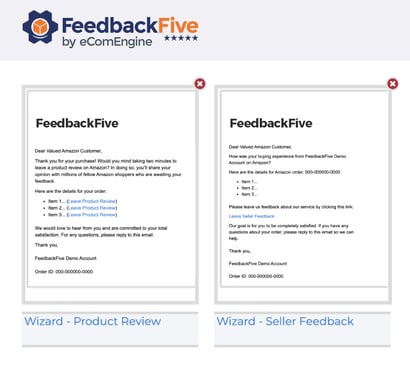
- 自定义模板 – 可以从头开始或通过在高级编辑器中修改向导模板来创建自己的模板。这些称为自定义模板,将通过卖家消息发送。
- 亚马逊官方反馈和评论请求模板 – 所有方案级别均随附此模板,该模板充当触发亚马逊将自己的正式请求邮件直接发送给您的买家。无法编辑。该模板不会通过卖家消息发送;它使用不同的亚马逊系统。在此了解更多。
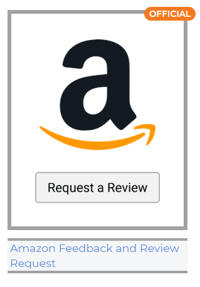
如何使用向导模板(所有方案级别)
要使用向导模板请:
- 在顶部导航中选择 FeedbackFive,然后将鼠标悬停在屏幕左侧以打开导航菜单。单击Templates并选择其中一个Wizard Template。
- 如果您想要,请在顶部上传徽标(可选)。
- 使用右侧的文本框和其他内容选择来自定义邮件标题,正文内容和订单信息或保留所有内容以使其变得简单!
- 单击右上角的“Preview”以查看示例,并向自己发送测试邮件。
- 如果满意,请单击页面底部的“Save”。
如何创建自定义模板
要创建自定义模板:
- 在顶部导航中选择 FeedbackFive,然后将鼠标悬停在屏幕左侧以打开导航菜单。单击Templates并选择其中一个Wizard Template。
- 单击右上角的“Switch to the Advanced Editor”,然后在出现提示时单击“Save”。
- 使用高级功能自定义模板:
- Shortcut Tags 菜单: 自动插入订单或买家信息
- Image Library: 添加徽标或其他图片
- Document Library: 上传PDF文件并将链接发送给您的买家
- 标题栏功能: 将订单号或产品名称添加到标题
- SKU Tags: 创建仅某些商品的买家可以看到的消息
- 单击“Preview”以查看示例,并向自己发送测试电子邮件。
- 如果满意,请单击“Save”。系统会提示您以新名称保存模板,此新副本将另存为自定义模板。
或者,您可以不从向导启动,直接从零创建新的自定义模板。为此,请转到Templates,单击右上角的“Create New Template”,然后使用高级编辑器功能创建模板。
提示:请查看以下文章,以确保您的模板已准备就绪:
如何使用官方的Amazon反馈和审阅请求模板:
该模板无法编辑,因为它只是充当触发器,使亚马逊通过邮件发送自己的请求。您可以单击缩略图以阅读有关它的一些信息,并查看其外观示例。然后,只需将其附加到活动(Campaigns)即可开始发送!在此了解更多。
下一步是什么?要发送邮件,您需要开启您的活动(Campaign)!
